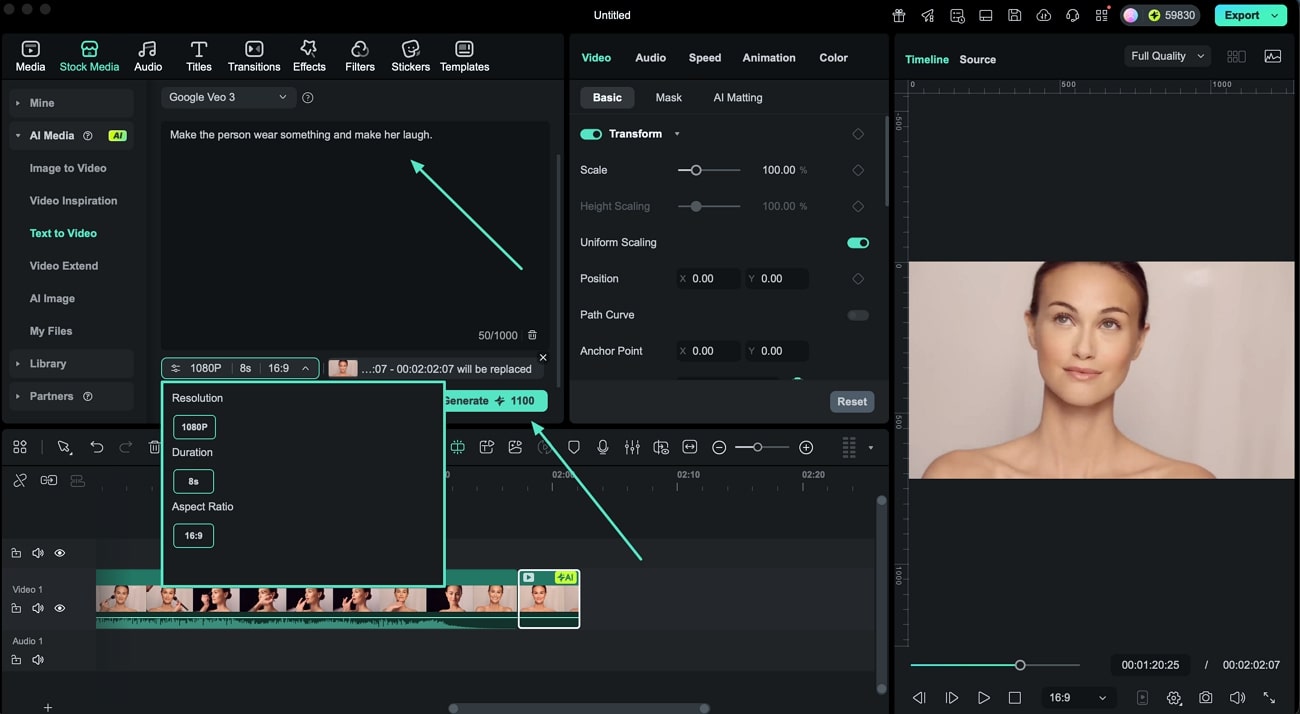Использовать ИИ-продление на Mac
Бывало ли у вас, что видео выглядело бы гораздо лучше, если бы определённая сцена длилась чуть дольше? Теперь это возможно! Благодаря интеграции продвинутого ИИ, вы можете легко продлить нужный момент видео прямо в Filmora для Mac — без потери плавности и качества.
В этом руководстве вы узнаете, как использовать функцию «ИИ-продление» на Mac:
Содержание
Расширить границы воображения с Filmora AI Extend
Функция «ИИ-продление» в Filmora для Mac меняет представление о редактировании видео с ИИ, автоматически продлевая клипы на 5–10 секунд и сохраняя плавные переходы между сценами. Это простое в использовании решение обеспечивает высокую стабильность и непрерывность — то, что отличает Filmora от других ИИ-редакторов.
С помощью ИИ-продления видео пользователи могут без усилий добавлять новые фрагменты в уже готовый ролик, сохраняя сюжетную логику и темп. Кроме того, инструмент поддерживает ИИ-продление аудио, что делает монтаж более гибким и профессиональным.
Точка входа 1: Через медиатаймлайн
В Filmora для Mac вы можете открыть «ИИ-продление» несколькими способами. Основной — через главный таймлайн. Следуйте шагам ниже:
Шаг 1. Включить «ИИ-продление» на таймлайне
После запуска Filmora на Mac создайте новый проект и импортируйте видео. На таймлайне нажмите иконку «ИИ-продление», затем выделите участок, который хотите продлить.
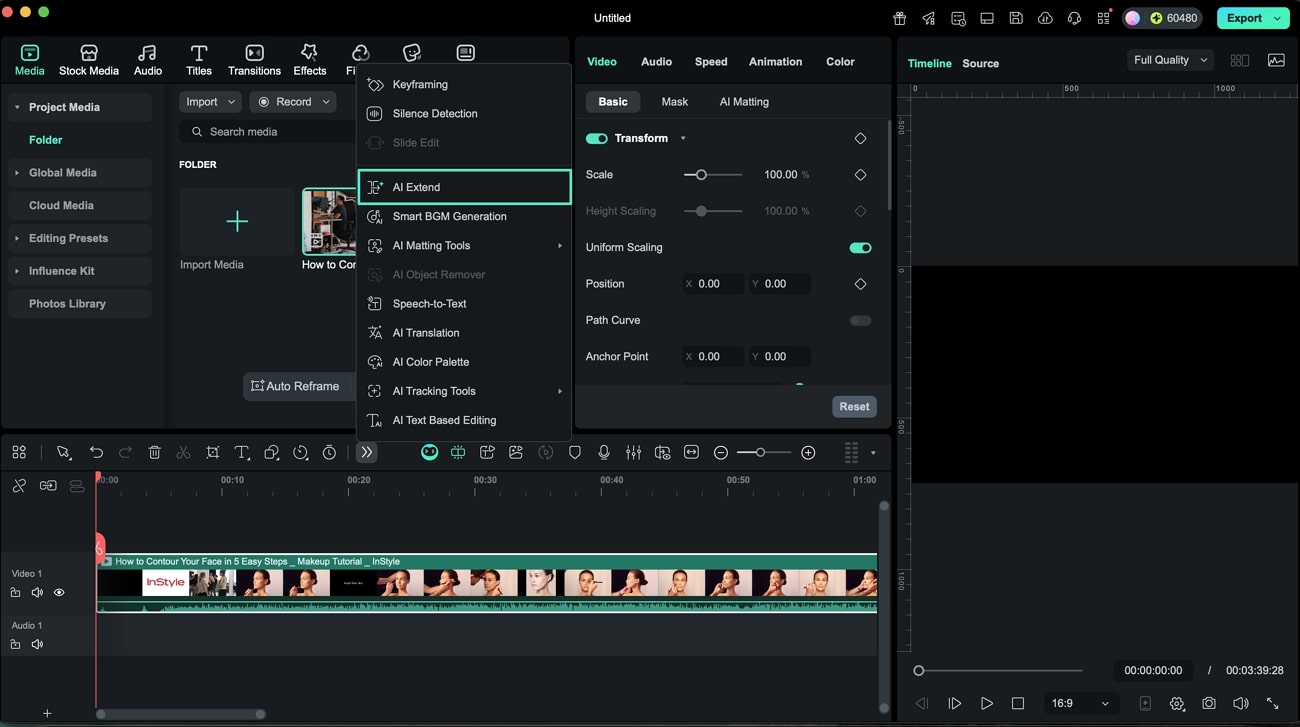
Шаг 2. Сгенерировать продлённый клип с помощью промпта
После перехода в раздел «Видео-продление» внутри «Стоковых медиа» введите свой промпт, настройте параметры — длительность видео (5–10 секунд) и аудио (10–30 секунд) — и нажмите кнопку «Сгенерировать».
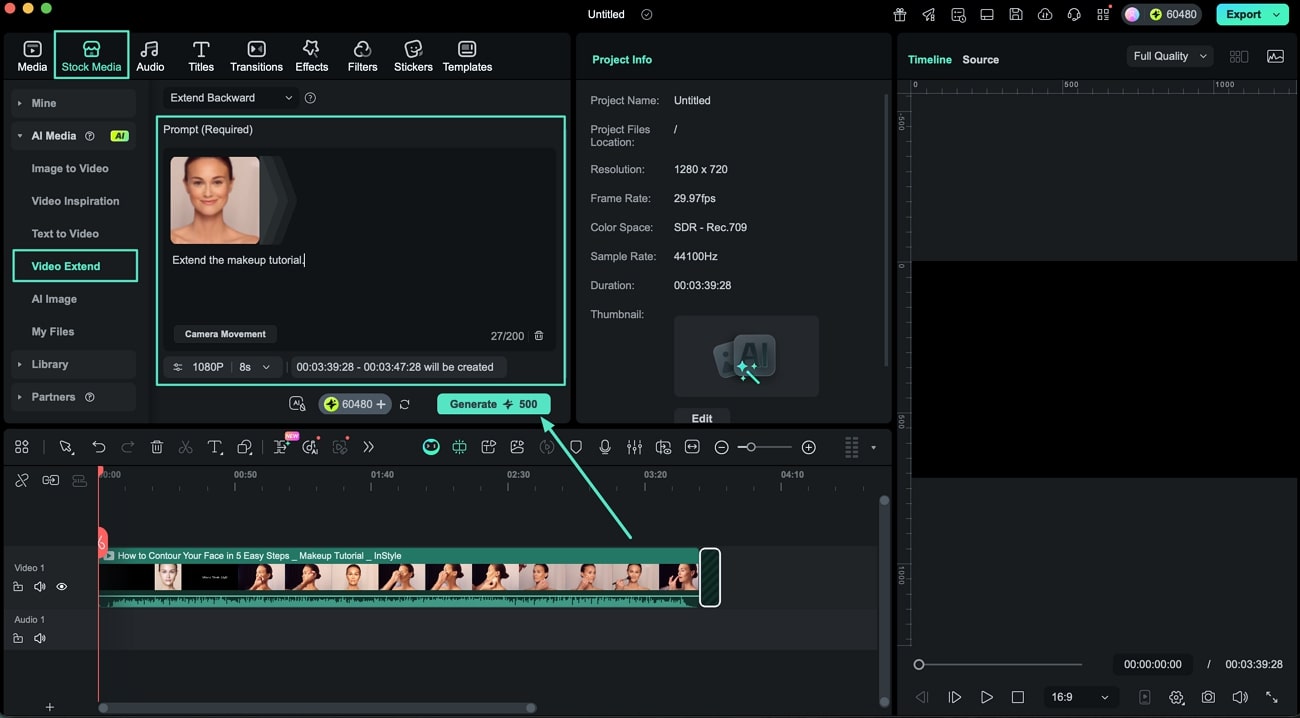
Шаг 3. Проверить и сохранить продлённые клипы
После продления просмотрите результат в окне предпросмотра. При необходимости добавьте эффекты или фильтры. Когда будете довольны итогом, сохраните видео, нажав «Экспорт».
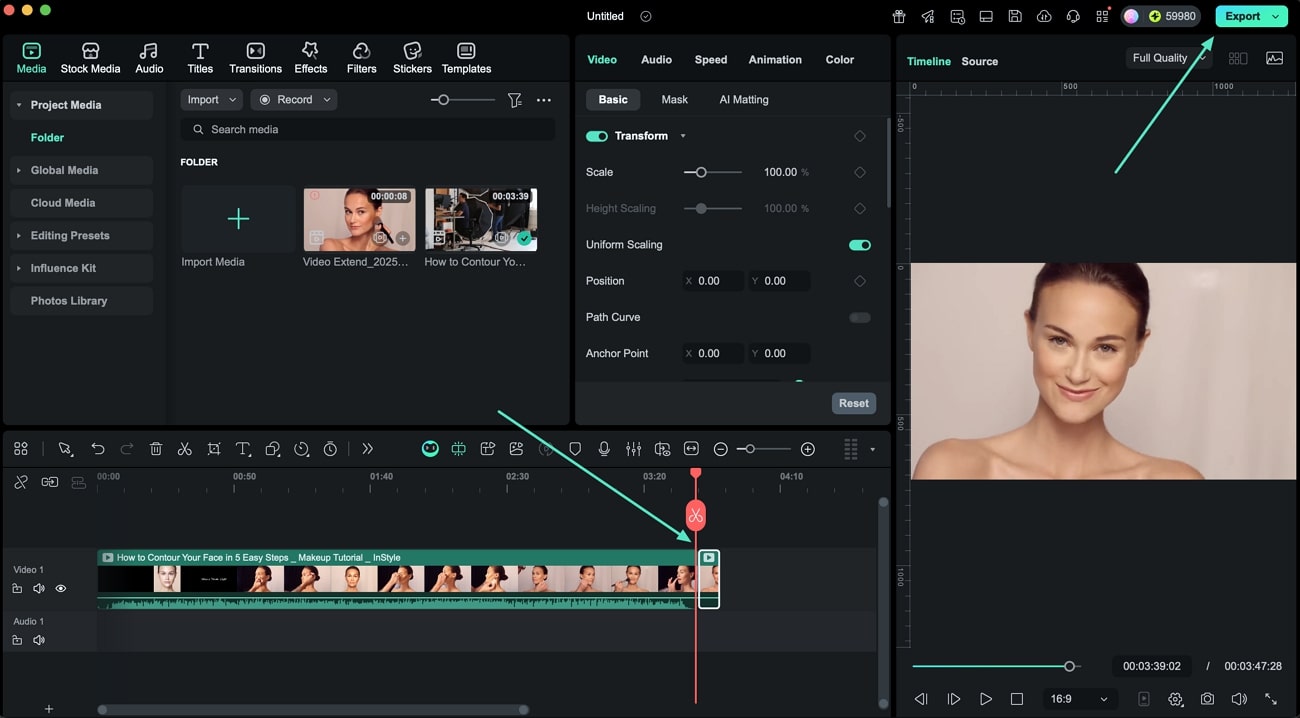
Точка входа 2: Через раздел «Стоковые медиа»
Функцию «ИИ-продление» также можно открыть из раздела «Стоковые медиа» в Filmora. Следуйте шагам, чтобы освоить этот способ:
Шаг 1. Запустить новый проект
Откройте Filmora на Mac и нажмите «Новый проект». Импортируйте видео, которое хотите продлить, и перетащите его на таймлайн.
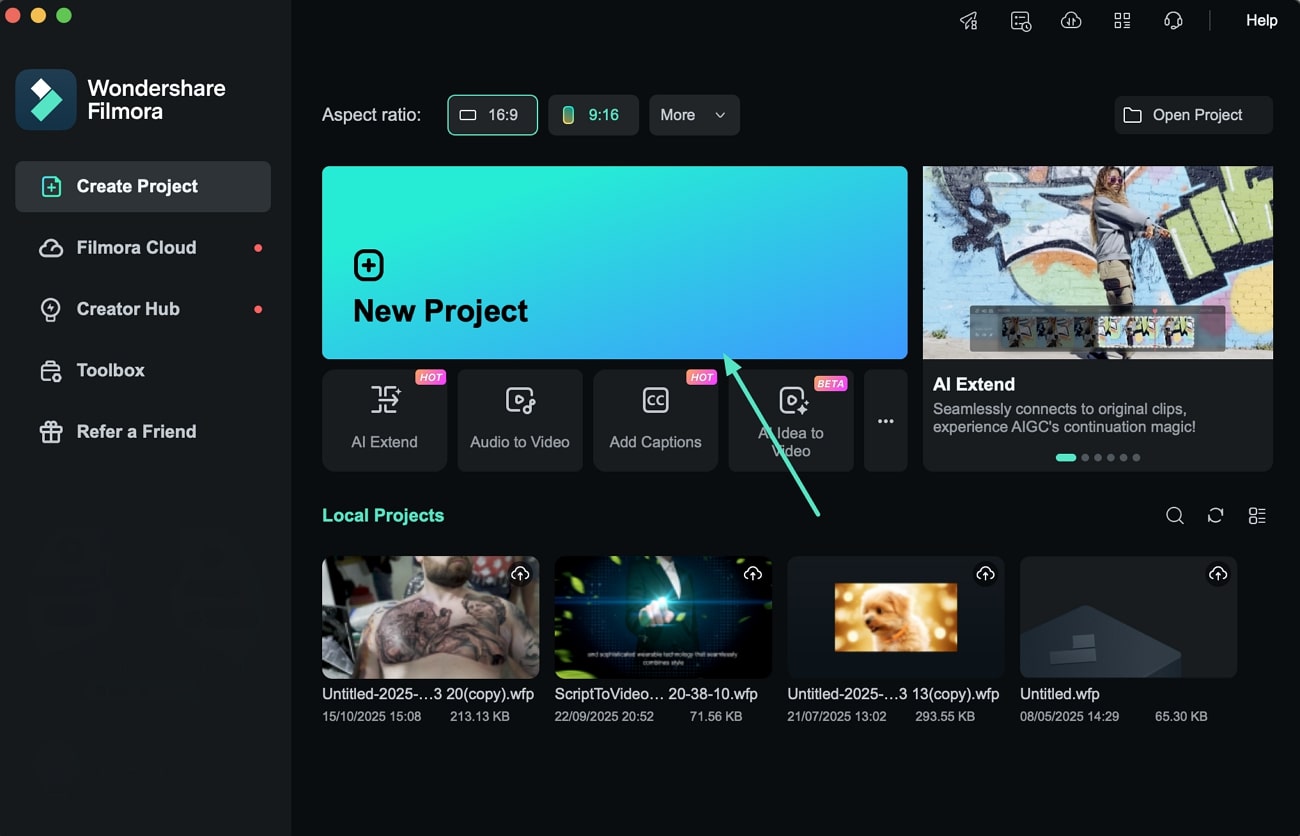
Шаг 2. Выбрать функцию «ИИ-продление»
В верхнем меню откройте раздел «Стоковые медиа» и выберите «Видео-продление» слева. Определите, нужно ли вам Продлить вперёд или Продлить назад, раскрыв нужное меню.
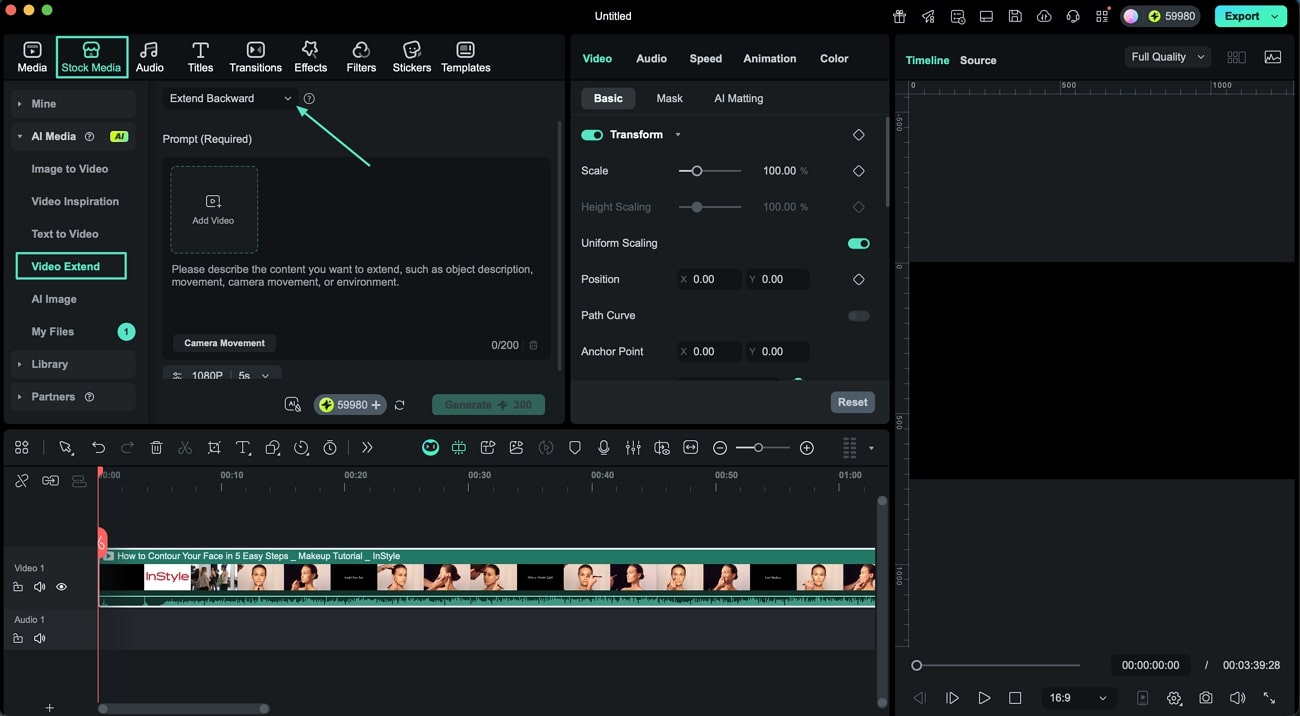
Шаг 3. Настроить длительность, разрешение и промпт
Выберите нужную длительность продлённого клипа, затем задайте разрешение (720p или 1080p). Введите текстовый промпт в соответствующее поле, чтобы направить работу ИИ.
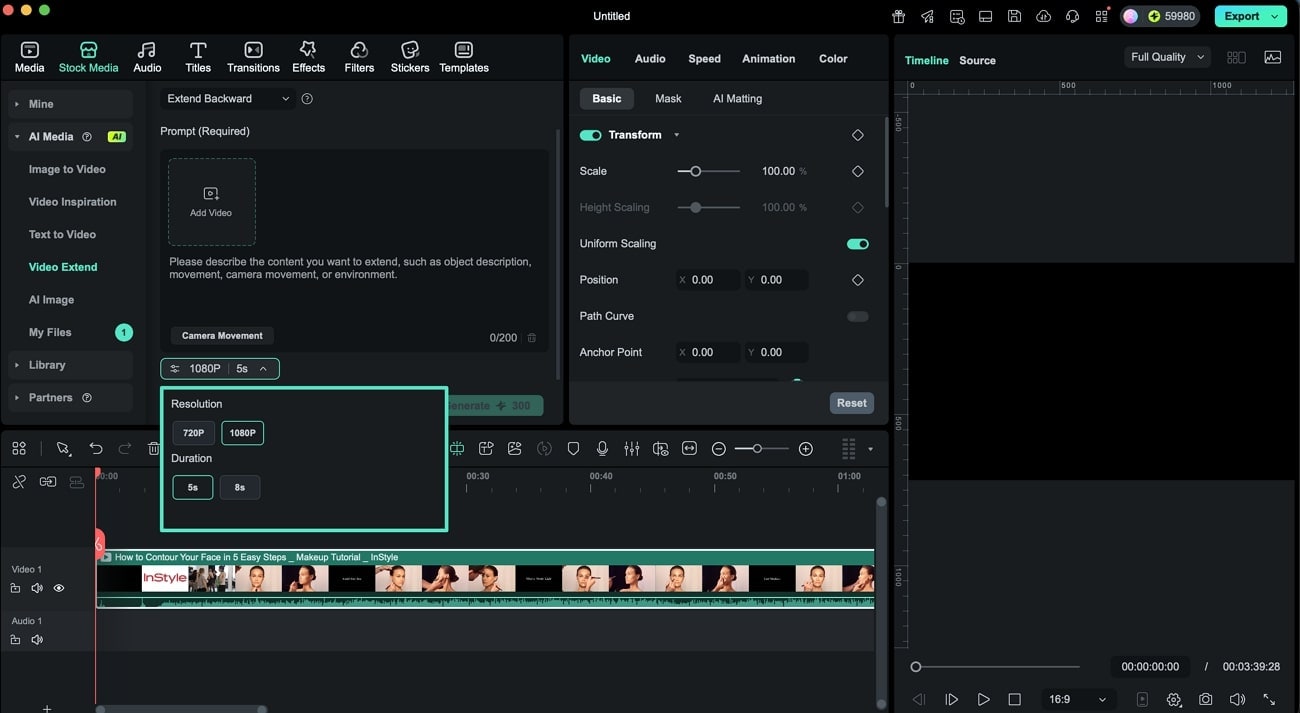
Шаг 4. Принять условия использования AIGC
Переключите иконку ИИ, чтобы подтвердить согласие с условиями использования ИИ-контента. Затем нажмите «Сгенерировать» для начала процесса продления.
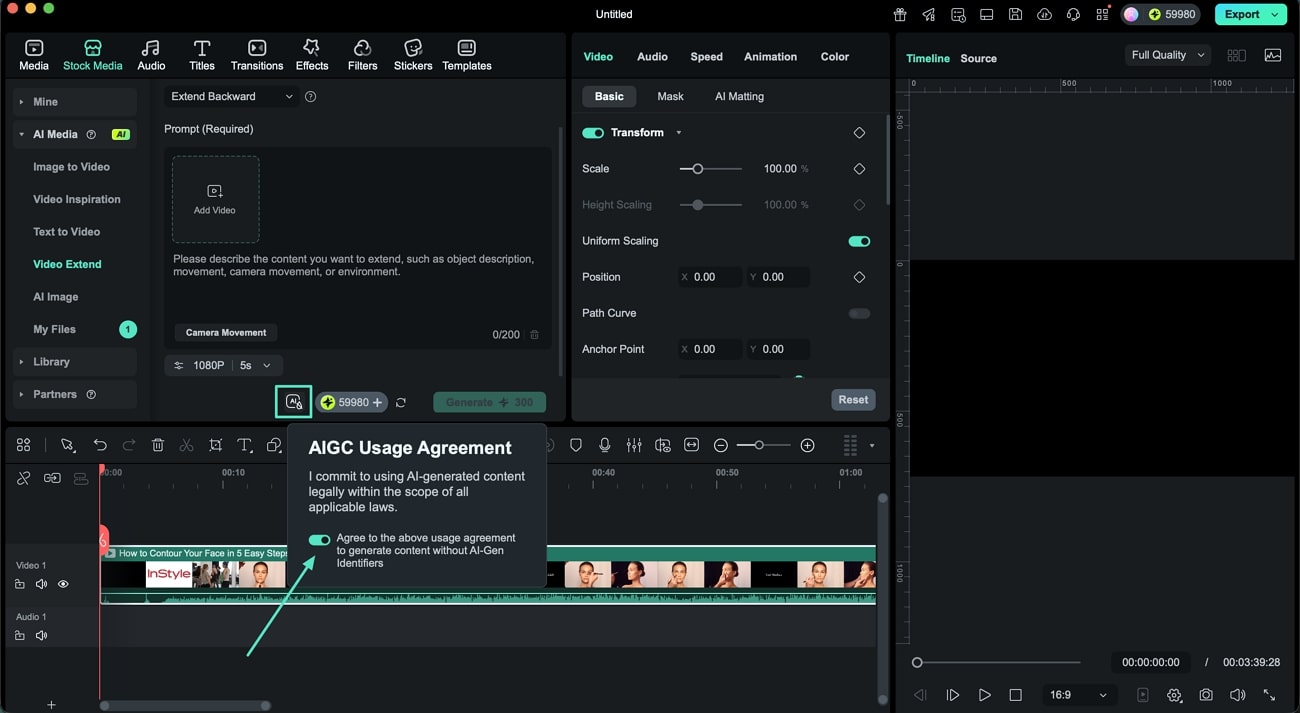
Шаг 5. Отредактировать сгенерированный ИИ-клип
После создания клип появится на таймлайне как прямоугольный блок. Его можно перемещать, изменять выравнивание и добавлять ключевые кадры или маркеры для динамики.
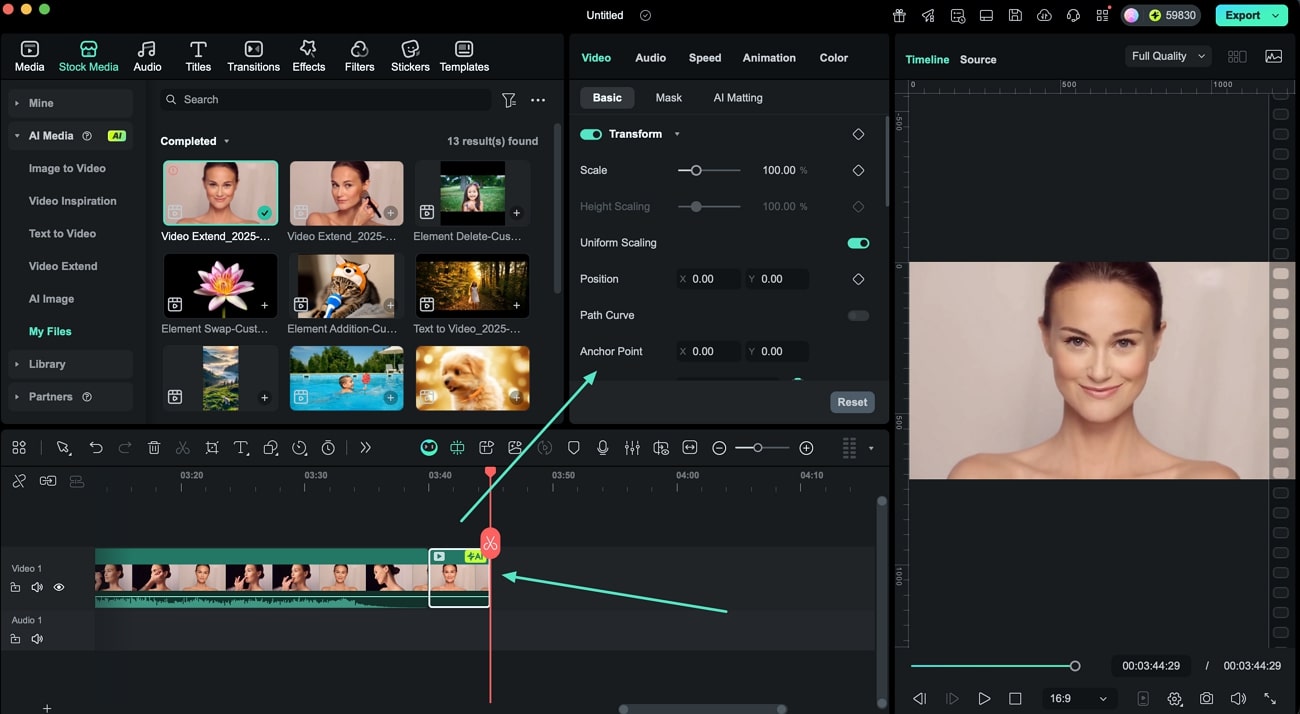
Шаг 6. Применить эффекты и переходы
В панели ресурсов вы можете добавить переходы и эффекты к ИИ-клипу. Просто нажмите иконку «+», чтобы применить нужный элемент.
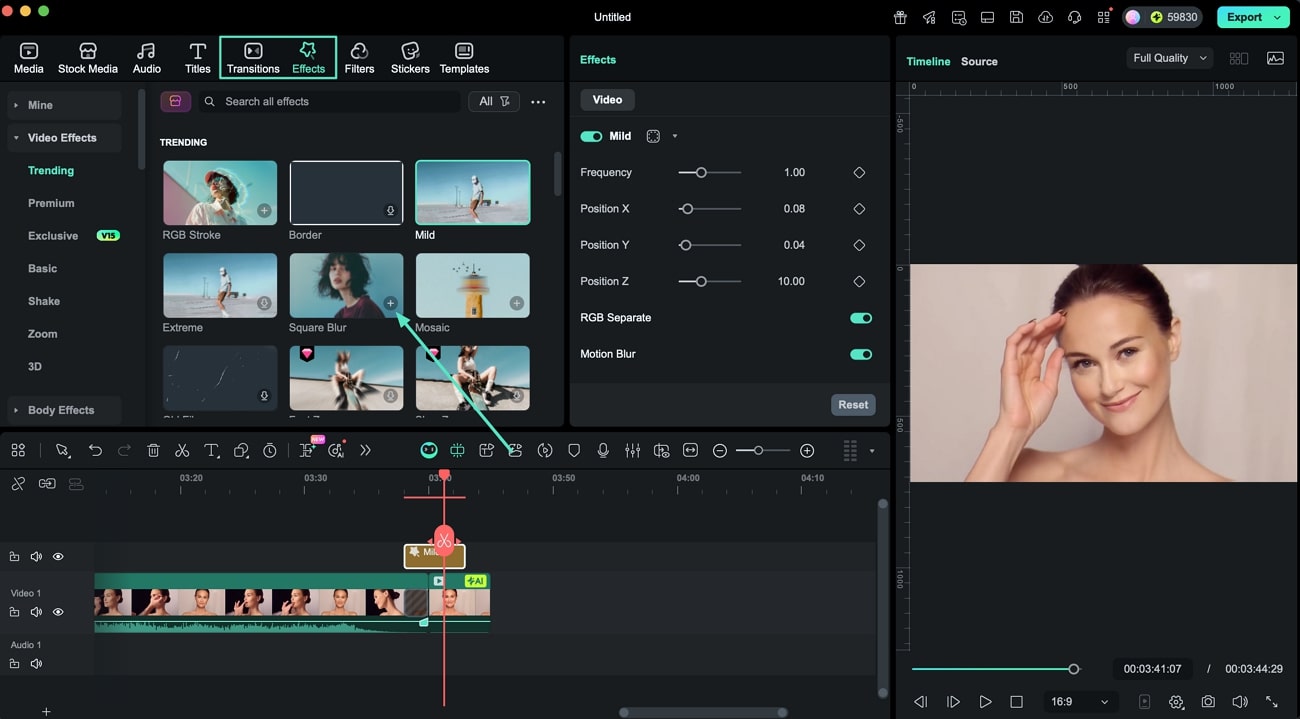
Шаг 7. Отслеживать процесс генерации ИИ-клипа
Во время работы Filmora AI Extend отображает индикатор прогресса генерации. После завершения клип автоматически добавляется на таймлайн с меткой ИИ-контента.
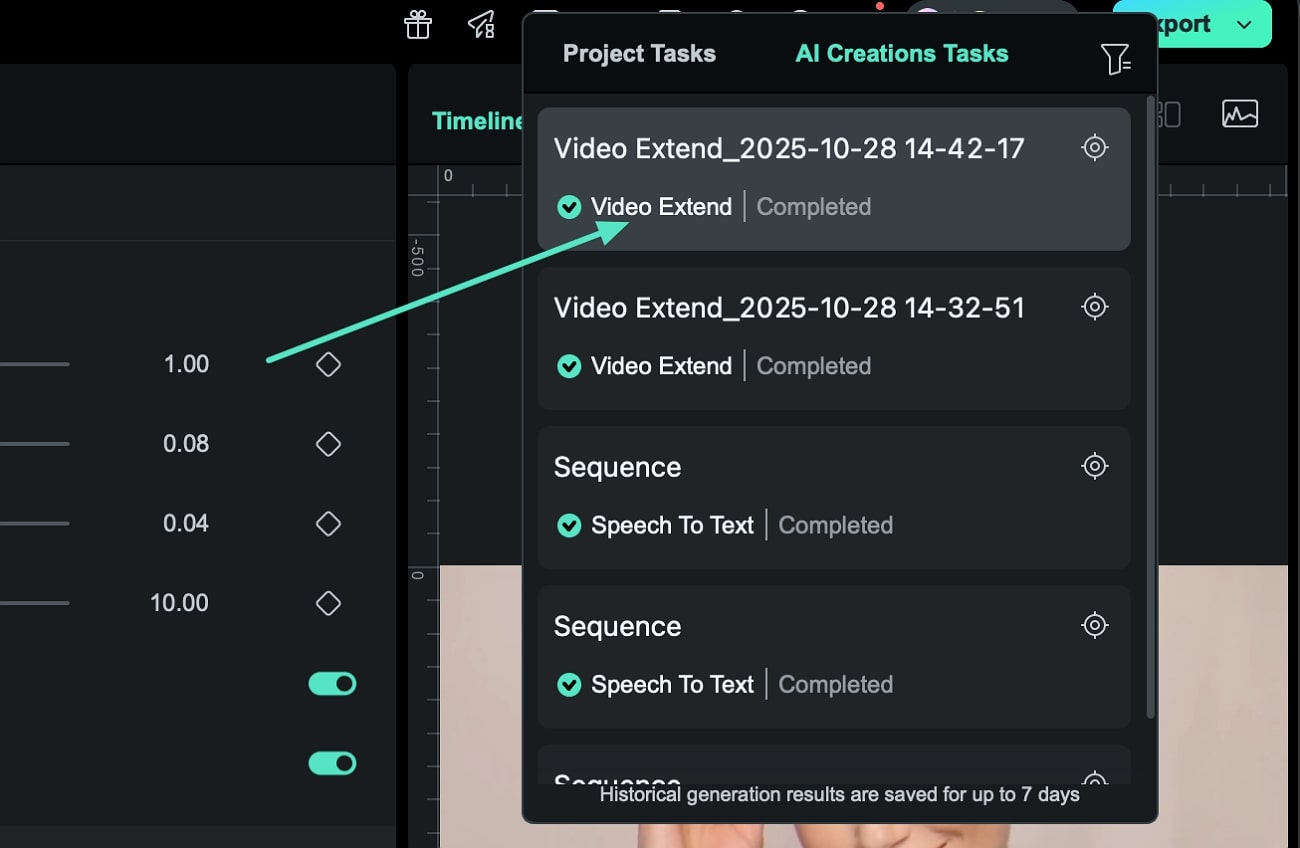
Заменить ИИ-клипы в Filmora на Mac
Эта функция также позволяет легко заменить существующий клип новым с помощью опции «Заменить клип» в разделе AI-медиа. Следуйте инструкциям ниже:
Шаг 1. Заменить существующий клип
На левой панели активируйте опцию «Текст в видео», затем выберите пункт «Заменить клип» в интерфейсе.
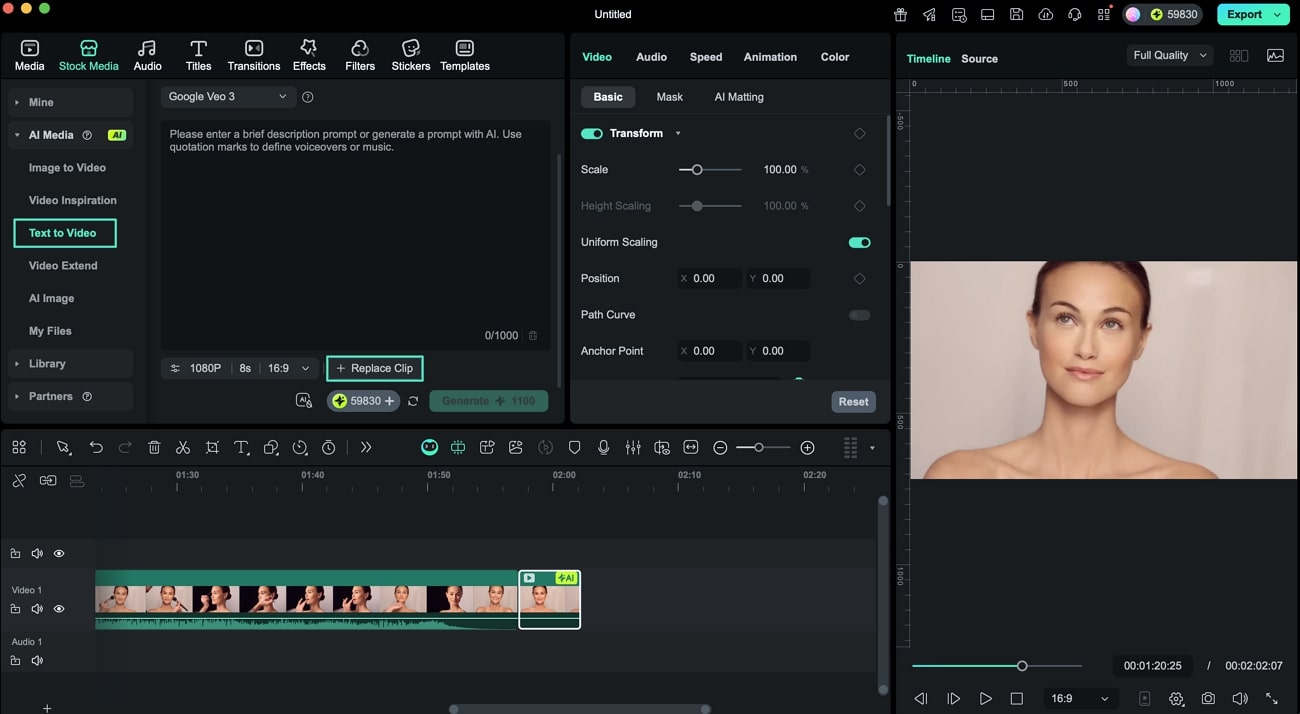
Шаг 2. Ввести промпт и сгенерировать новый клип
Клип автоматически добавится в нужную папку. Введите текстовый промпт, выберите параметры вывода — разрешение, длительность и соотношение сторон — и нажмите «Сгенерировать», чтобы создать новый клип.